L'erreur Msstdfmt.dll est manquante - 6 solutions faciles à suivre
 Le fichier ** msstdfmt.dll est une bibliothèque de liaison dynamique (DLL) importante pour certaines applications de Windows. Si ce fichier est manquant, corrompu ou mal enregistré, cela peut provoquer divers erreurs. C’est généralement dû à une suppression accidentelle, une infection par des logiciels malveillants ou des problèmes avec le registre Windows.
Le fichier ** msstdfmt.dll est une bibliothèque de liaison dynamique (DLL) importante pour certaines applications de Windows. Si ce fichier est manquant, corrompu ou mal enregistré, cela peut provoquer divers erreurs. C’est généralement dû à une suppression accidentelle, une infection par des logiciels malveillants ou des problèmes avec le registre Windows.
Si vous rencontrez ce problème, ne vous inquiétez pas. Je vais vous guider à travers six solutions possibles pour restaurer le fichier DLL manquant et faire fonctionner à nouveau vos applications sans problèmes. Mais avant de commencer, essayez ces solutions rapides :
- Exécutez une analyse antivirus de votre système. Appuyez sur Windows + S > Tapez Sécurité Windows > Ouvrir > Protection contre les virus et menaces > Options d’analyse > Analyse complète > Analyser maintenant.
- Mettez à jour Windows. Appuyez sur Windows + I > Mise à jour de Windows > Vérifier les mises à jour > Télécharger et installer.
Si cela ne fonctionne pas, consultez le reste du guide pour des solutions plus approfondies.
6 façons de corriger l’erreur msstdfmt.dll manquante
Suivez simplement ces étapes :
Exécutez une analyse SFC
Le vérificateur de fichiers système (SFC) est un utilitaire intégré à Windows qui analyse et répare les fichiers système corrompus ou manquants, y compris les DLL comme msstdfmt.dll. Pour l’utiliser :
-
Appuyez sur Windows + X et sélectionnez Windows PowerShell (Admin).
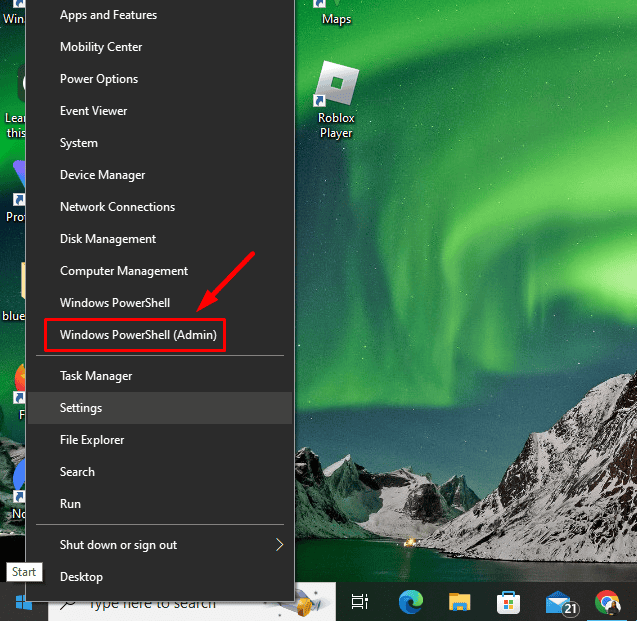
-
Tapez sfc /scannow et appuyez sur Entrée.
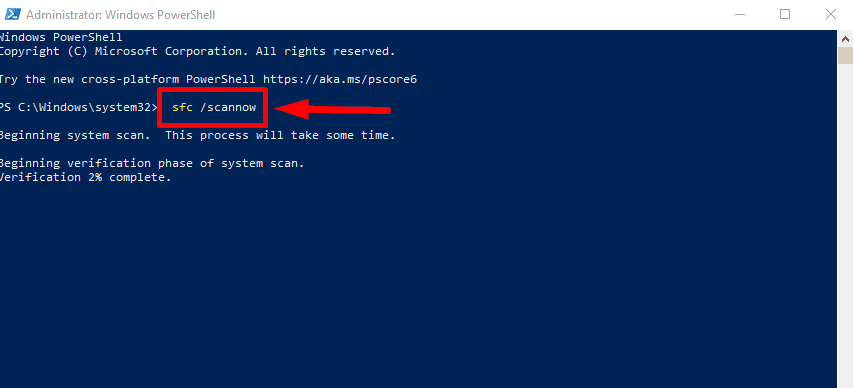 Attendez que l’analyse soit terminée, redémarrez votre PC et confirmez si l’erreur a été résolue.
Attendez que l’analyse soit terminée, redémarrez votre PC et confirmez si l’erreur a été résolue.
Utilisez la restauration du système
Si le problème de msstdfmt.dll a commencé après un changement récent dans le système, la restauration du système pourrait ramener votre ordinateur à un état précédent où tout fonctionnait parfaitement. Voici comment faire :
-
Appuyez sur Windows + R, tapez rstrui et appuyez sur Entrée pour ouvrir l’outil de restauration du système.
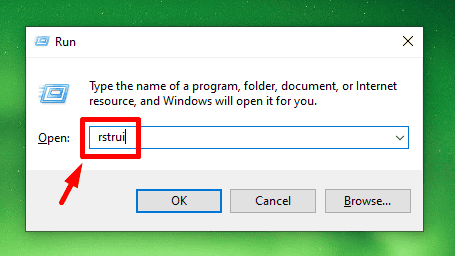
-
Cliquez sur Suivant.
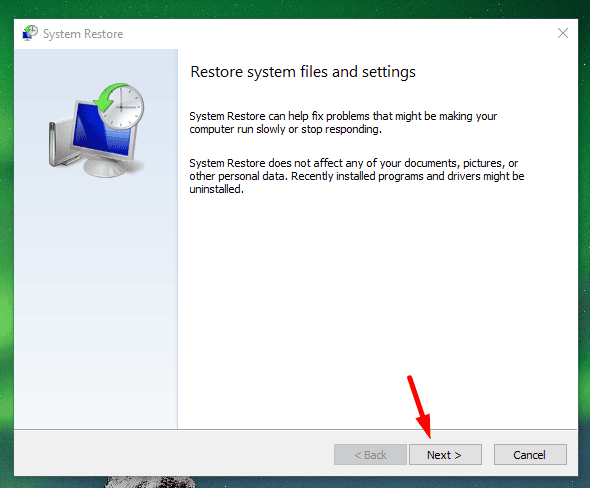
- Sélectionnez un point de restauration dans la liste, puis touchez Suivant.
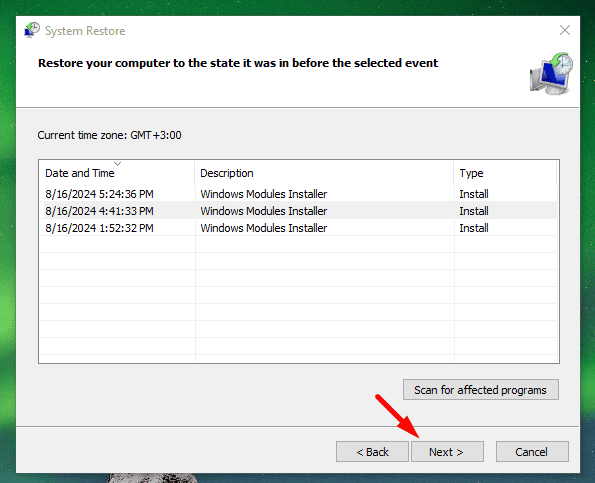
-
Cliquez sur Terminer. Votre ordinateur redémarrera automatiquement pour commencer le processus de restauration.
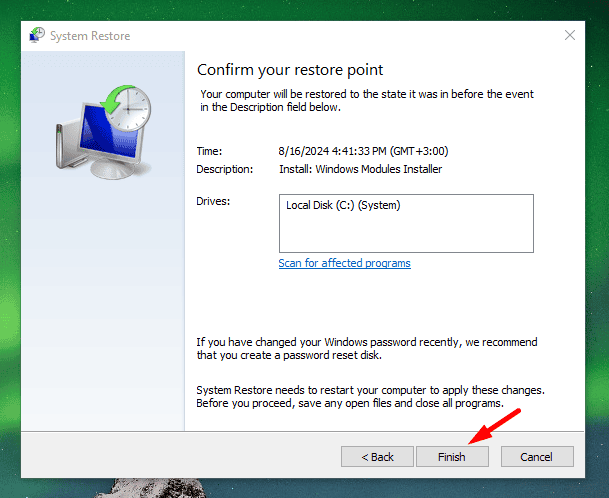 Après le redémarrage, vérifiez si le problème est résolu.
Après le redémarrage, vérifiez si le problème est résolu.
Mettez à jour les pilotes
Des pilotes obsolètes ou corrompus peuvent entraîner des erreurs DLL. S’assurer que vos pilotes sont à jour pourrait résoudre le problème msstdfmt.dll. Suivez les étapes ci-dessous :
-
Appuyez sur Windows + X et sélectionnez Gestionnaire de périphériques.
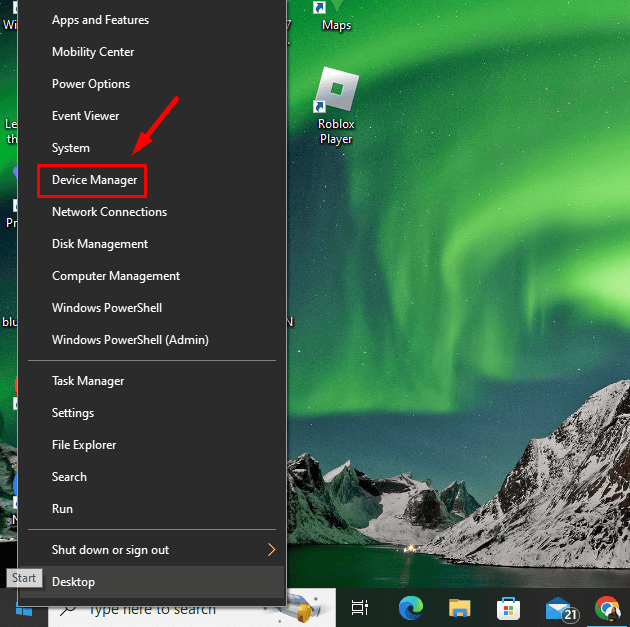
-
Développez la catégorie pertinente. Par exemple, cliquez avec le bouton droit sur la catégorie de pilote d’adaptateurs d’affichage et touchez Mettre à jour le pilote si vous obtenez une erreur en jouant à un jeu vidéo 3D.
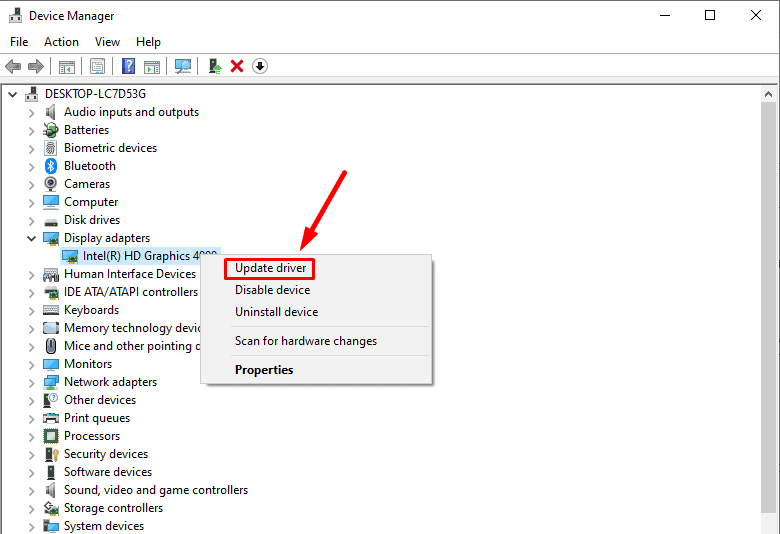
-
Choisissez Rechercher automatiquement des pilotes et suivez les instructions à l’écran.
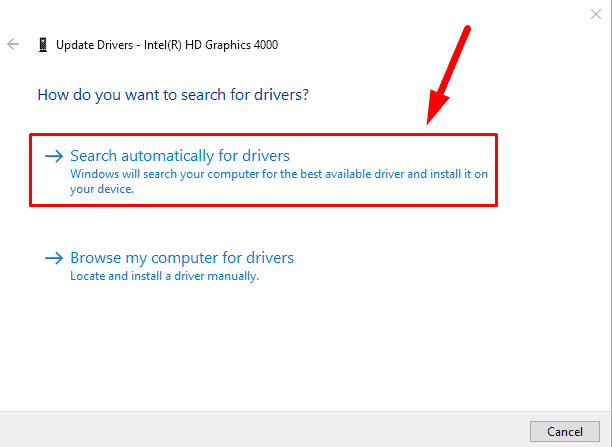
Rétrograder un pilote
Si la mise à jour des pilotes ne résout pas le problème ou si l’erreur apparaît après une mise à jour, rétrograder à une version précédente pourrait aider. Voici comment faire :
-
Appuyez sur Windows + X, puis touchez Gestionnaire de périphériques.
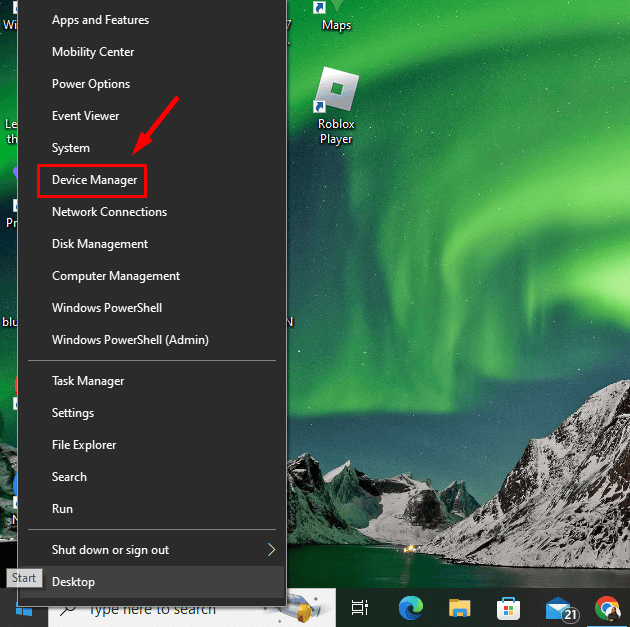
- Clic-droit sur le périphérique affecté et sélectionnez Propriétés.
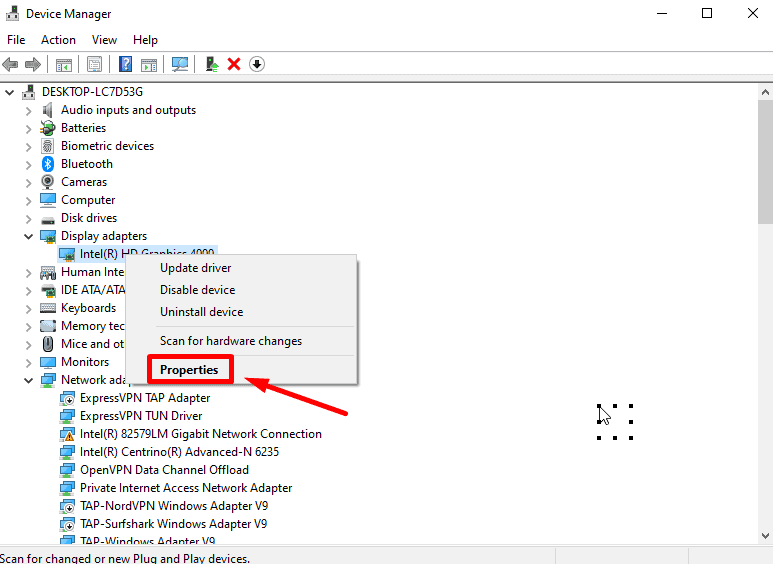
-
Allez à l’onglet Pilote et cliquez sur Rétrograder le pilote.
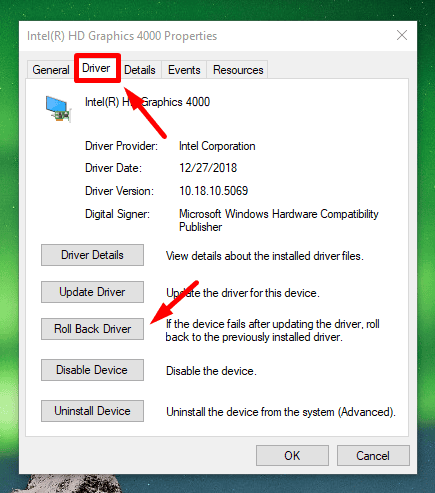
Réinstaller l’application
Si l’erreur msstdfmt.dll est spécifique à un programme particulier, réinstaller l’application pourrait restaurer le fichier DLL manquant. Voici quoi faire :
-
Appuyez sur Windows + I pour ouvrir les paramètres et allez à Applications.
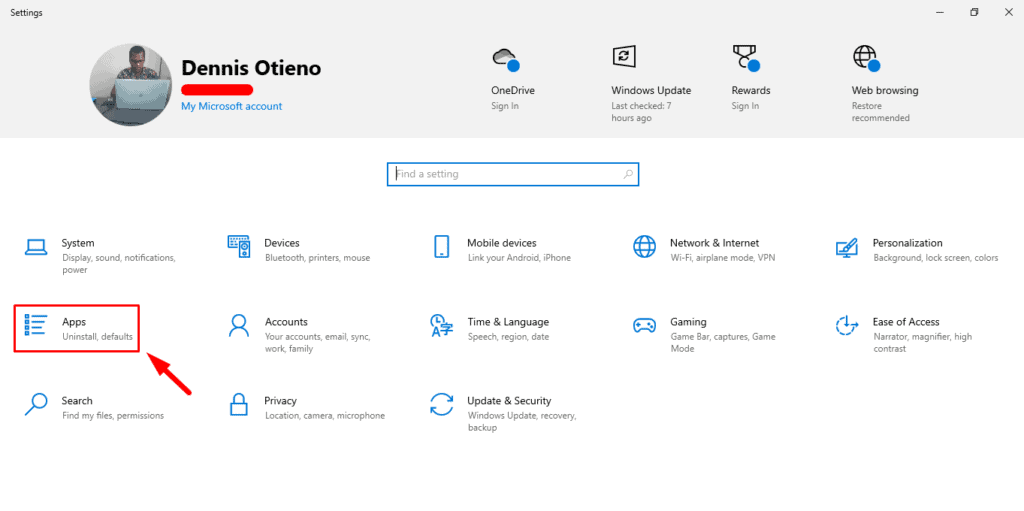
-
Trouvez l’application problématique, sélectionnez-la et cliquez sur Désinstaller.
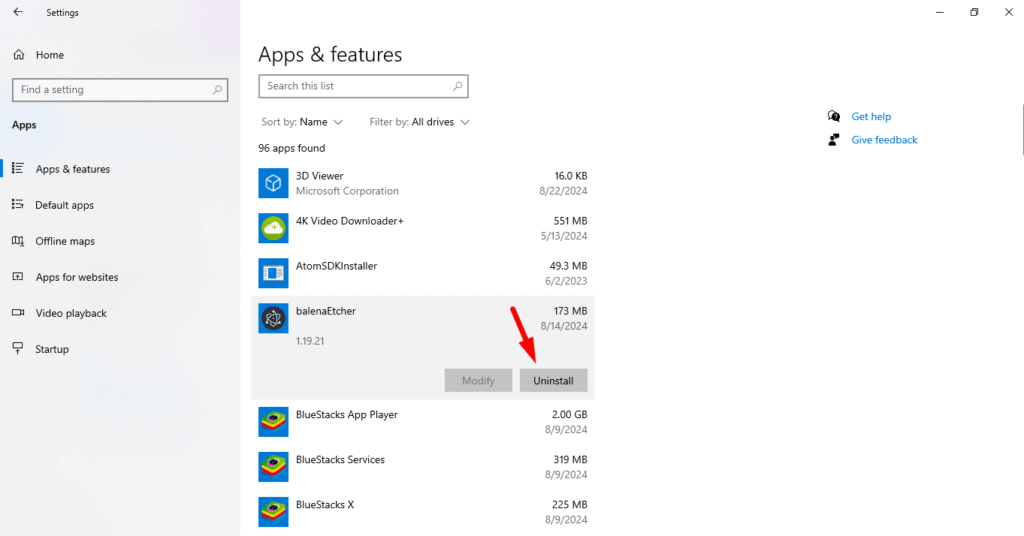
- Téléchargez la dernière version de l’application et réinstallez-la.
Copiez le fichier DLL et enregistrez-le
Si vous rencontrez toujours des problèmes avec un fichier msstdfmt.dll manquant, le copier et l’enregistrer manuellement peut le résoudre. Voici comment faire :
- Copiez le fichier msstdfmt.dll à partir d’un ordinateur fonctionnel.
-
Collez-le dans C:\Windows\System32 pour les systèmes 32 bits ou C:\Windows\SysWOW64 pour les systèmes 64 bits.
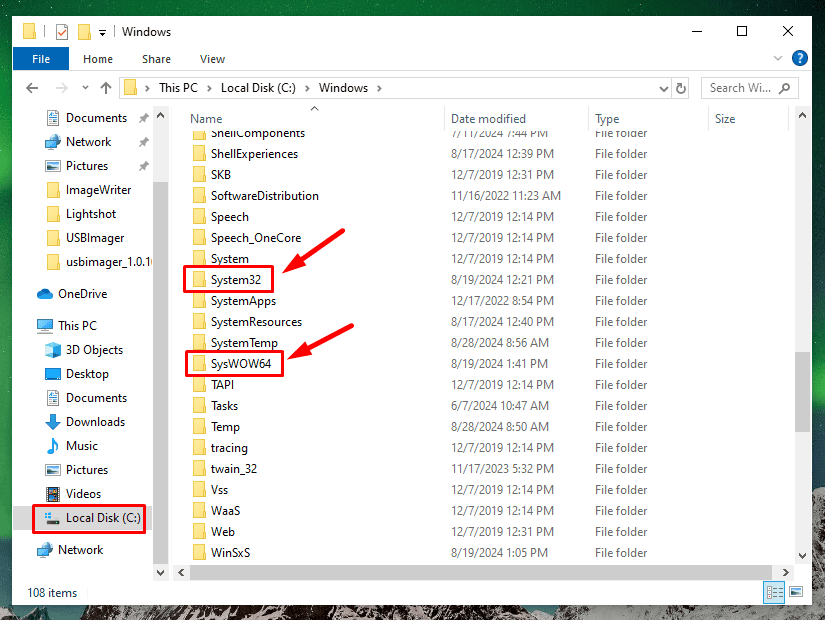
-
Appuyez sur l’icône Windows + R, tapez “cmd,” et appuyez sur Entrée pour ouvrir l’invite de commande en tant qu’administrateur.
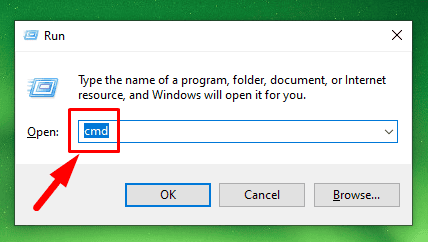
-
Tapez regsvr32 c:\windows\system32\msstdfmt.dll pour les versions 32 bits ou regsvr32 c:\windows\syswow64\msstdfmt.dll pour les versions 64 bits dans l’invite de commande et appuyez sur Entrée pour enregistrer le fichier DLL.
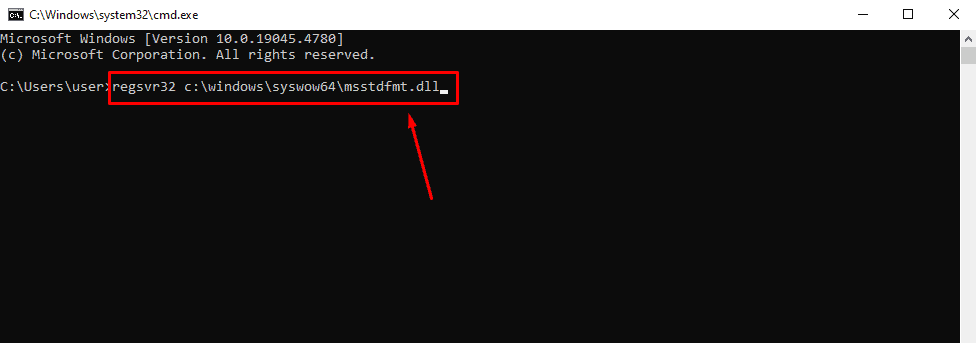 Redémarrez votre ordinateur pour appliquer les modifications et vérifiez si le problème est résolu.
Redémarrez votre ordinateur pour appliquer les modifications et vérifiez si le problème est résolu.
Dans l’ensemble, l’erreur de fichier msstdfmt.dll manquant peut être frustrante, mais vous pouvez la résoudre avec la bonne approche. En suivant les étapes décrites ci-dessus, vous pouvez restaurer le fichier et faire fonctionner à nouveau vos programmes sans problèmes. N’oubliez pas également d’effectuer des analyses antivirus régulières et des mises à jour pour prévenir des problèmes similaires à l’avenir.
De plus, vous pouvez apprendre à résoudre d’autres erreurs DLL, y compris System.Xml.ni.dll, WSClient.DLL, OrangeEmu64.DLL et mediatoolbox.dll.













